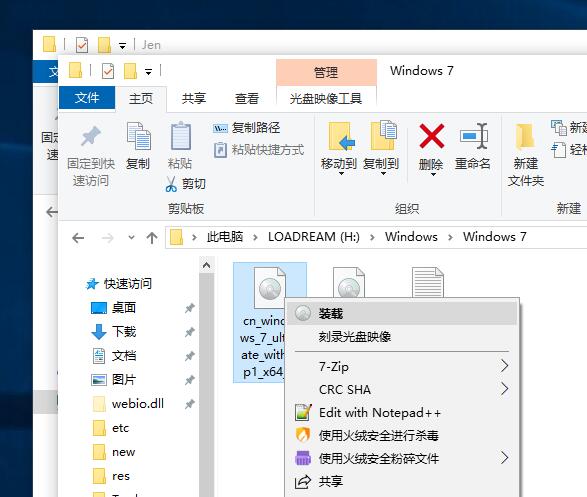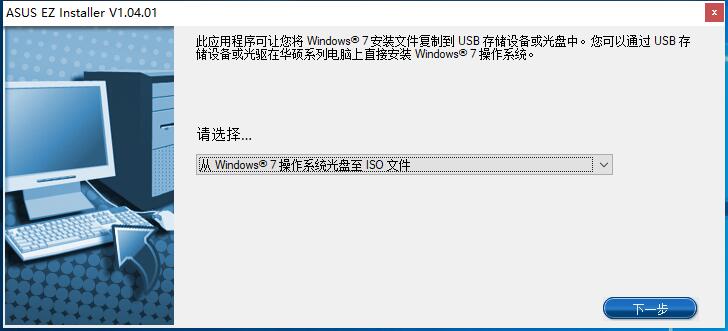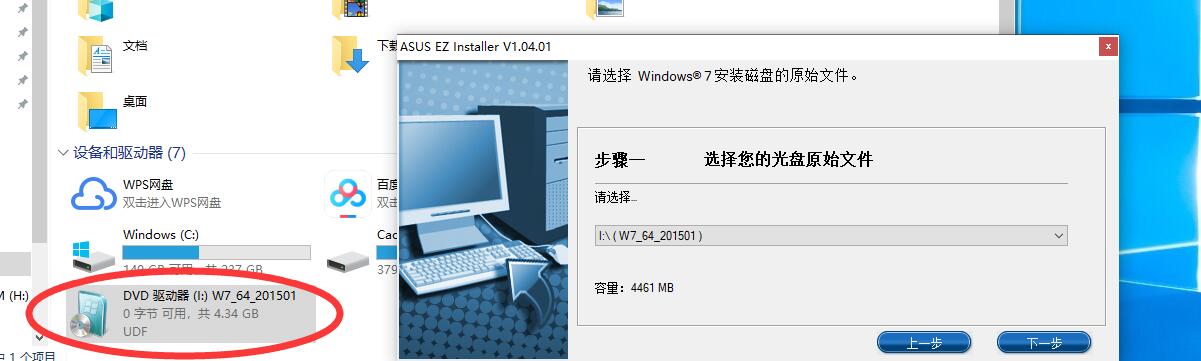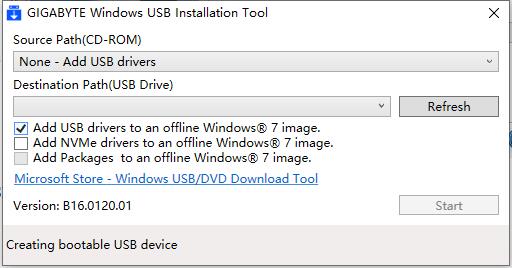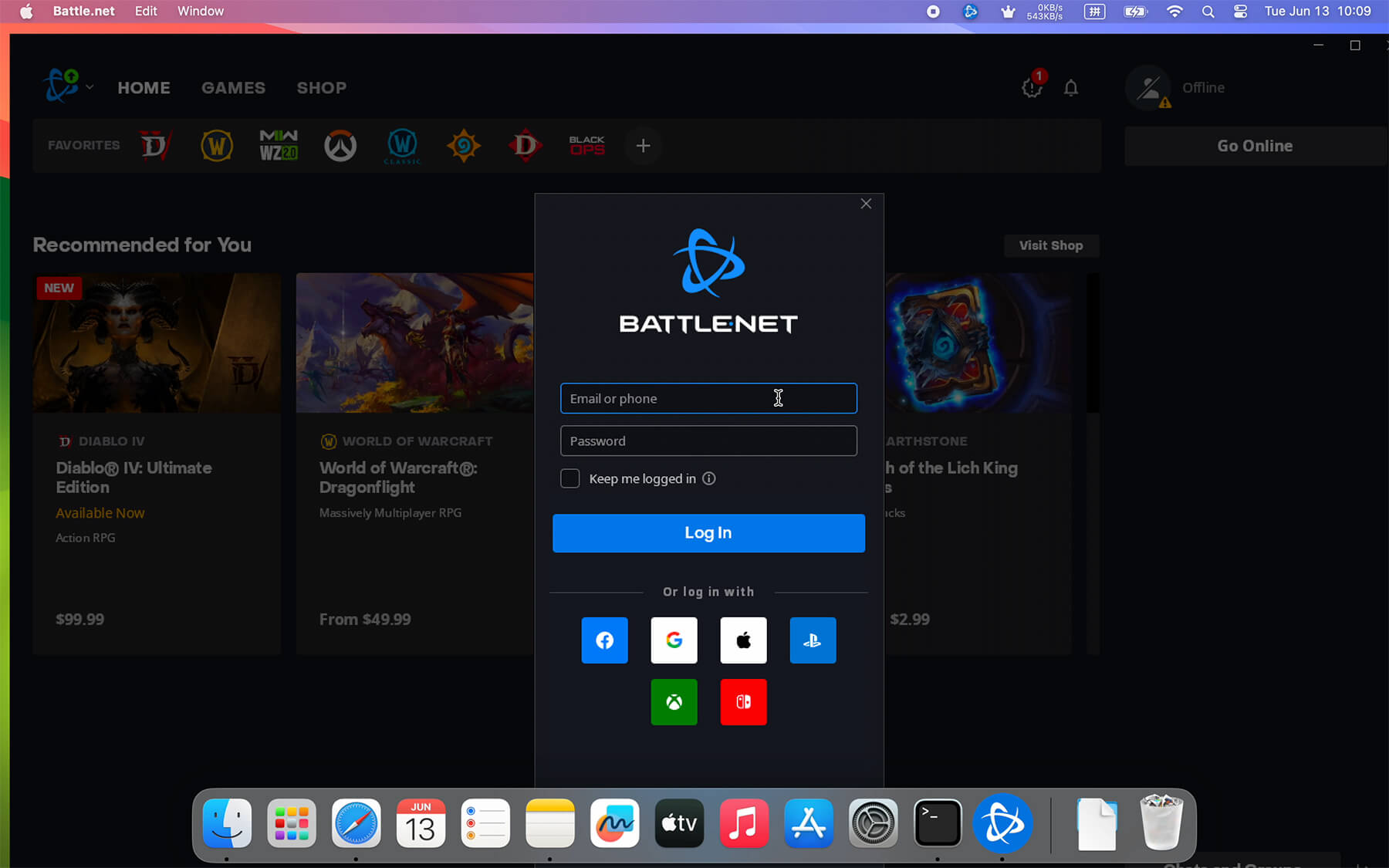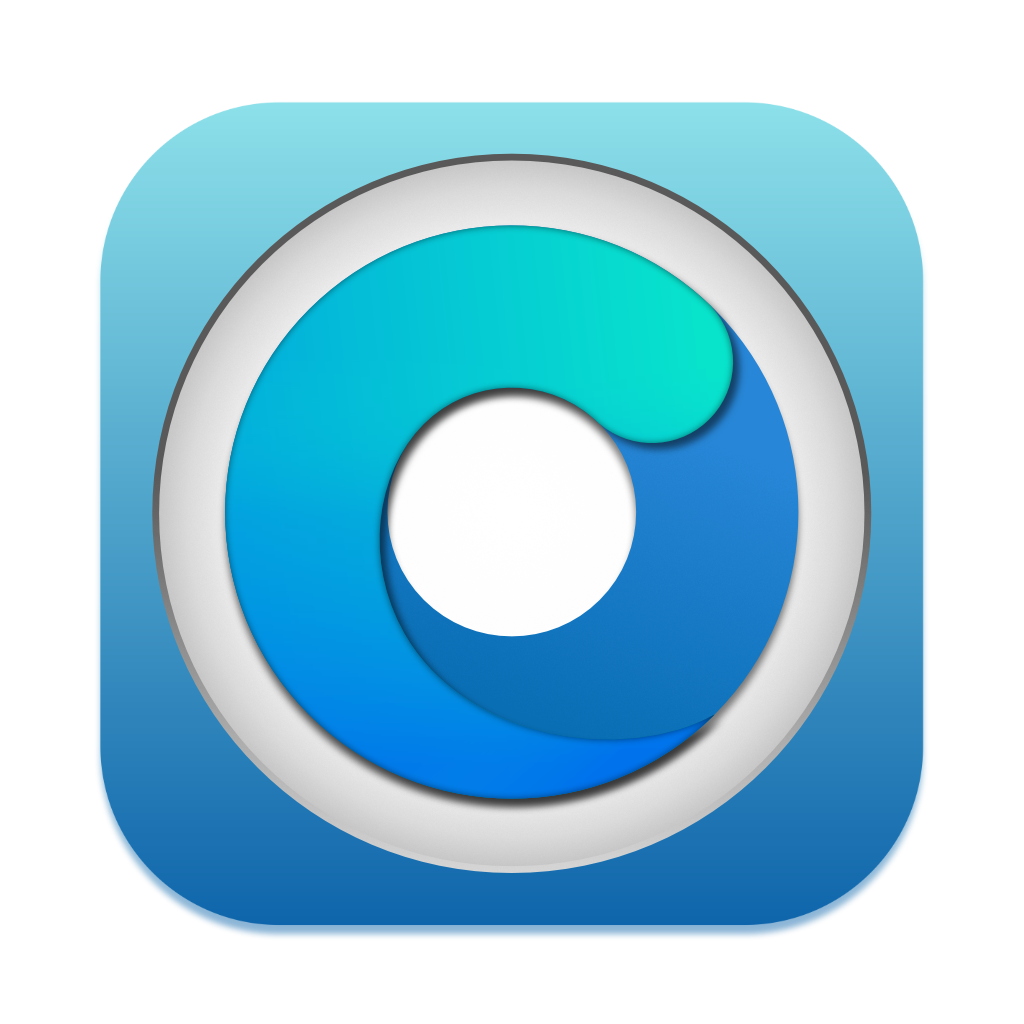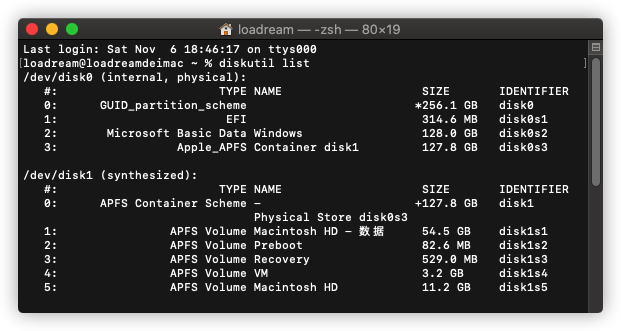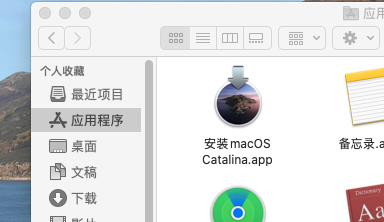简单的说一下,使用 UEFI + GPT 的方式安装 Windows 7 SP1 x64 版的简易教程
只能用64位的版本,32位的不支持UEFI启动
需要用到一个U盘,并制作成包含UEFI启动方案的微PE系统急救盘
WEPE V2.1 下载:https://www.mfpud.com/topics/1293/
制作方法:https://www.mfpud.com/topics/1202/
以及需要Windows 7 x64 的系统iso镜像以及几个小工具
Windows 7 x64 下载:https://www.mfpud.com/topics/31/
CGIPlus 下载:https://www.mfpud.com/topics/2742/
把CGIPlus 复制到U盘中。
主板的BIOS设置中,把CSM设置为开启 enable,把 Secure Boot 设置为关闭
还有就是很多新CPU的核显已经不支持Windows 7了,安装前确认一下CPU是否支持Windows 7
去你的主板或笔记本官网,下载你主板的Windows 7 x64 版的USB 3.0驱动,并解压出来
还有就是关于M.2 NVMe SSD,如果你用的M.2 NVMe SSD,也需要注入M.2 NVMe 的驱动
这些都要在重启到PE之前完成,根据你的主板情况,看看是否需要注入USB 3.0 和 M.2 NVMe 的驱动,都有第三方工具
比如技嘉的叫 Windows USB Installation Tool,微星的叫 MSI Smart Tool ,联想的叫 Lenovo Quick Fix,华硕的叫做 ASUS EZ Installer
这个可以根据你的品牌需要来制作,偷偷说一下,虽然每个品牌都有自己的工具,但是其实都可以互相拿来使用,大家好像都很推荐华硕的 ASUS EZ Installer
ASUS EZ Installer 下载:https://www.asus.com.cn/supportonly/EZ%20Installer/HelpDesk_Download/
大概过程就是下载并打开注入工具
装载Windows 7 x64 刚才下载的iso镜像
我现在的用的Window 10,可以直接在iso上右键装载,win 7需要下载第三方虚拟光驱软件。
右键以管理员身份运行,打开软件,第一个界面选择保存到ISO镜像
下一步,下一步,选择载入好的盘
然后根据自己选择,是否勾选M.2 NVMe的选项,USB 3.0好像默认就加进去了
手动设置一个新的生成目录
最后生成的ISO就是注入完成后的安装镜像
再给你们康康技嘉的工具,其实功能都一样,加载好虚拟光驱,勾选需要注入的驱动,最后保存成新的iso文件
接下来就是把新生成的iso镜像复制到U盘中,然后关机
启动到BIOS,然后把U盘,用UEFI的启动方式设为第一启动项,启动到微PE的系统中
打开桌面的 DiskGenius 分区工具
把固态盘转成GPT格式,并手动添加一个至少300MB的EFI分区,一个MSR分区,一个NTFS的分区
格式化NTFC分区,这个就是未来的C盘。
打开 CGIPlus ,系统镜像找到刚才注入驱动之后的iso,安装分区就选择刚才新建的NTFS的分区
最后开始执行就行了。
最后偷偷说一下,可能某些系统激活软件,不支持UEFI启动的Windows 7激活,使用后会无法开机卡BIOS